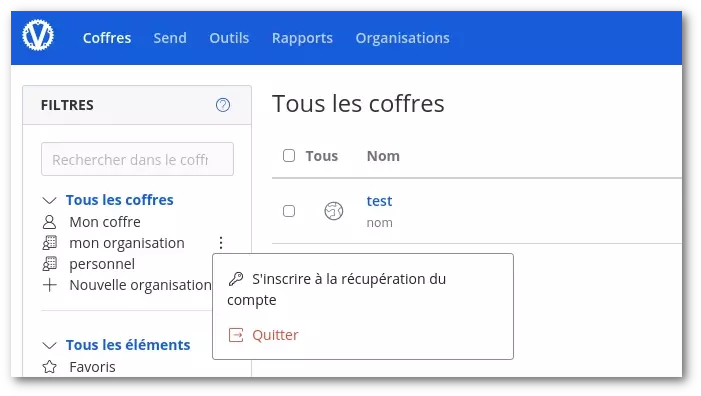Gérer les organisations
Une organisation c’est quoi ?
Comme nous l’avons indiqué en introduction, une organisation permet de cloisonner l’information. Les éléments se trouvant dans l’organisation A ne seront pas accessibles par l’organisation B, et réciproquement. Dans la plupart des cas une seule organisation suffit, celle de votre entreprise, de votre association ou de votre commune par exemple.
La gestion du partage d’informations au sein d’une organisation se fait via les collections.
Ajouter une organisation
Note
Il n’est pas possible pour le moment de créer et gérer une organisation depuis les extensions et les clients mobile/desktop. Il est nécessaire de se rendre sur l’interface web.
Cliquez sur + Nouvelle organisation.
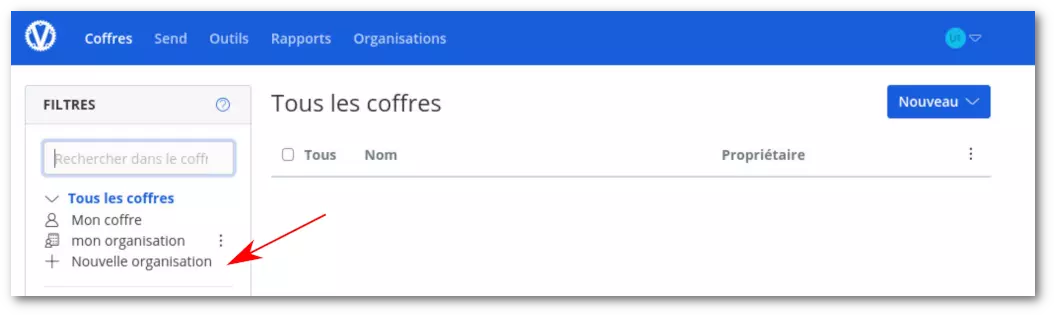
Saisissez le nom de l’organisation ainsi que votre email.
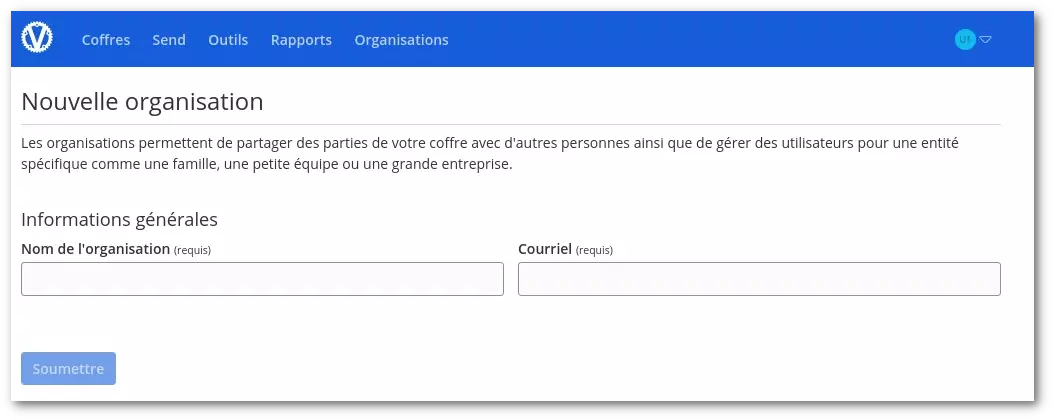
Une fois votre organisation créée, vous pouvez inviter des membres comme indiqué ici
La vidéo ci-dessous vous montre comment faire.
Gérer son organisation
C’est dans l’onglet Coffre que vous pouvez gérer vos collections. Vous retrouvez également les Rapports qui vous permettront de faire des vérifications sur les éléments de l’organisation de la même manière qu’un utilisateur peut vérifier les éléments de son coffre. L’onglet Paramètres vous permet d’importer/exporter des données, et de gérer les politiques de sécurité que vous voulez appliquer à l’organisation.
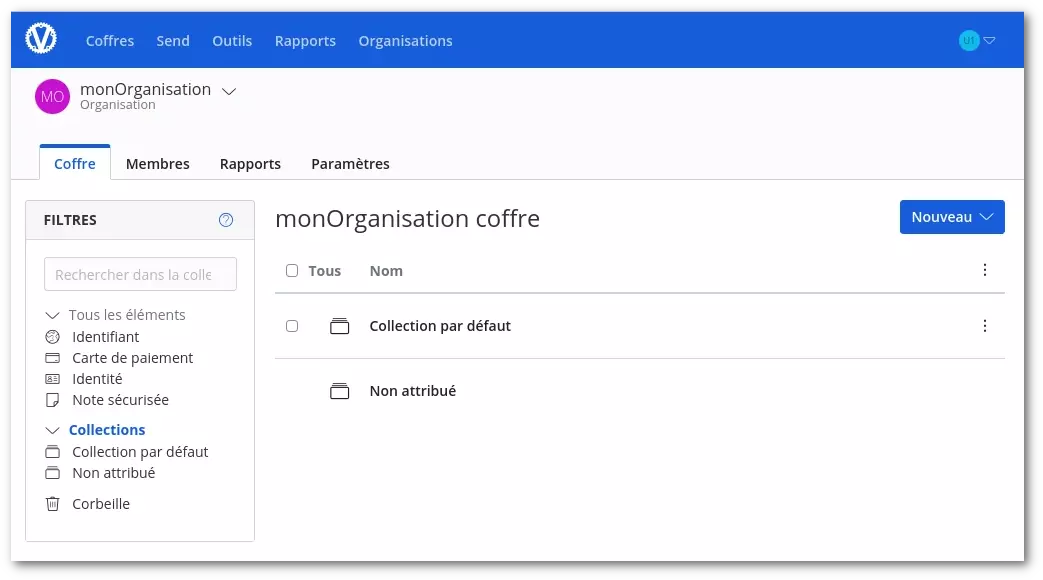
Administration de récupération du compte
Il existe trois cas possibles :
Pas de récupération de compte possible, c’est le réglage par défaut : l’option n’est pas activée.
Récupération de compte activée automatiquement pour les nouveaux utilisateurs de l’organisation.
Récupération de compte activée, l’utilisateur choisit d’y souscrire ou non.
La fonctionnalité de récupération d’un compte permet aux propriétaires de l’organisation d’écraser le mot de passe principal d’un utilisateur. Cela peut s’avérer utile dans certains cas, lorsqu’un collaborateur a tout simplement oublié son mot de passe principal par exemple, ou bien lorsqu’après le départ d’un collaborateur, il s’avère que des éléments de son coffre spécifiques à sa fonction n’ont pas été partagés au sein d’une collection. Dans ce dernier cas il devient nécessaire de les récupérer pour son successeur. Il y a sans doute d’autres cas d’usage mais nous n’allons pas tous les citer ici.
Adhérer à cette politique de sécurité implique évidemment de faire confiance aux gérants de l’organisation car ils peuvent récupérer les comptes utilisateurs de leur propre chef et accéder à tous les éléments du coffre, même ceux qui n’ont pas été partagés au sein des collections. Un utilisateur n’aura sans doute pas le même usage de son coffre dans le cas où la fonctionnalité de récupération d’un compte est activée ou pas, il semble donc important de communiquer auprès de vos utilisateurs sur la politique de sécurité que vous avez mis en place.
Note
Dans le cas où l’utilisateur a activé la double authentification, il faudra aussi avoir accès au second facteur pour se connecter au compte, l’écrasement du mot de passe n’y changera rien. Seul un administrateur du coffre peut désactiver la double authentification pour un utilisateur.
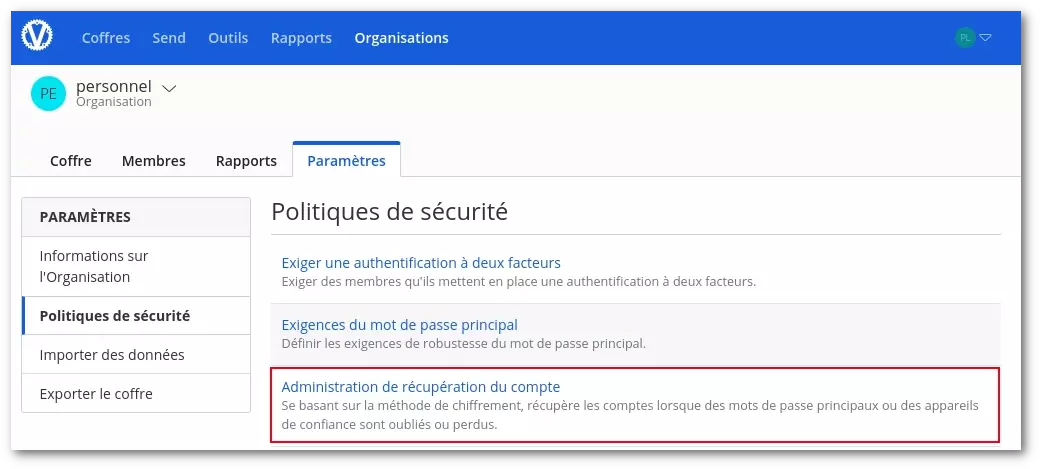
Si vous ne cochez pas l’option « exiger que les nouveaux utilisateurs soit inscrits automatiquement », chaque utilisateur pourra choisir ou pas de « s’inscrire à la récupération de compte ». Si vous activez cette option, les utilisateurs ayant été invités avant devront eux-mêmes cliquer sur « s’inscrire à la récupération de compte » s’ils le souhaitent.
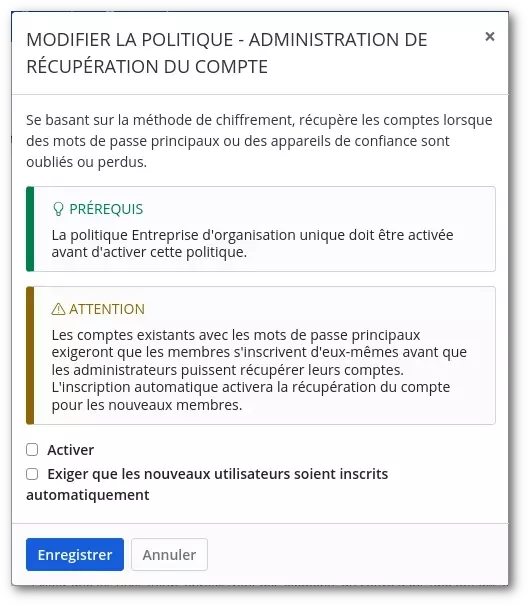
Note
Le prérequis Entreprise d’organisation unique est une contrainte spécifique à bitwarden, avec vaultwarden ce prérequis n’est pas nécessaire.
Le propriétaire d’une organisation peut donc choisir d’activer globalement la fonctionnalité de récupération de compte, de ne pas l’activer, ou de laisser les utilisateurs choisir.
L’utilisateur voulant « s’inscrire » devra cliquer sur le menu à droite du nom de l’organisation puis cliquer sur « s’inscrire à la récupération de compte ».